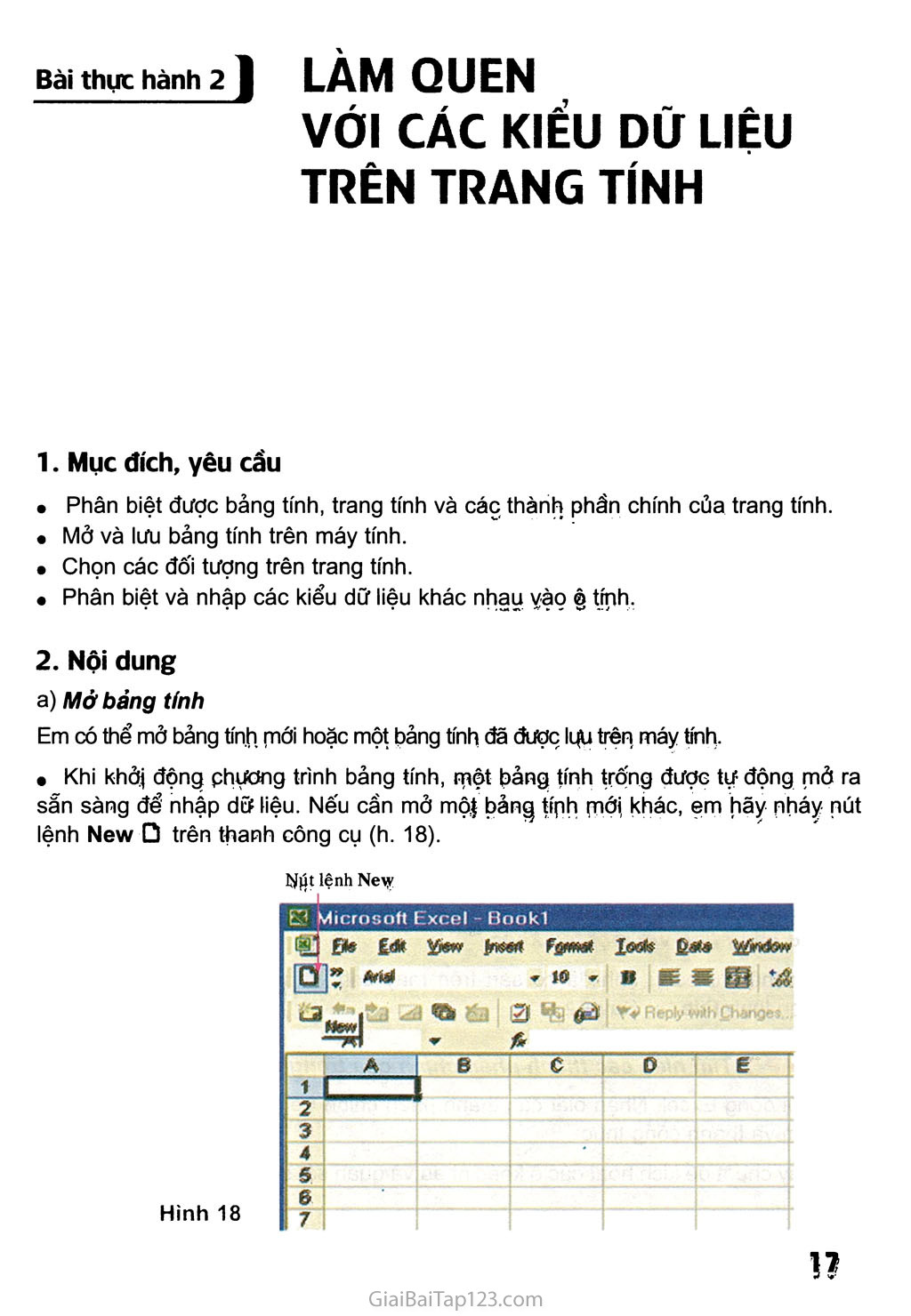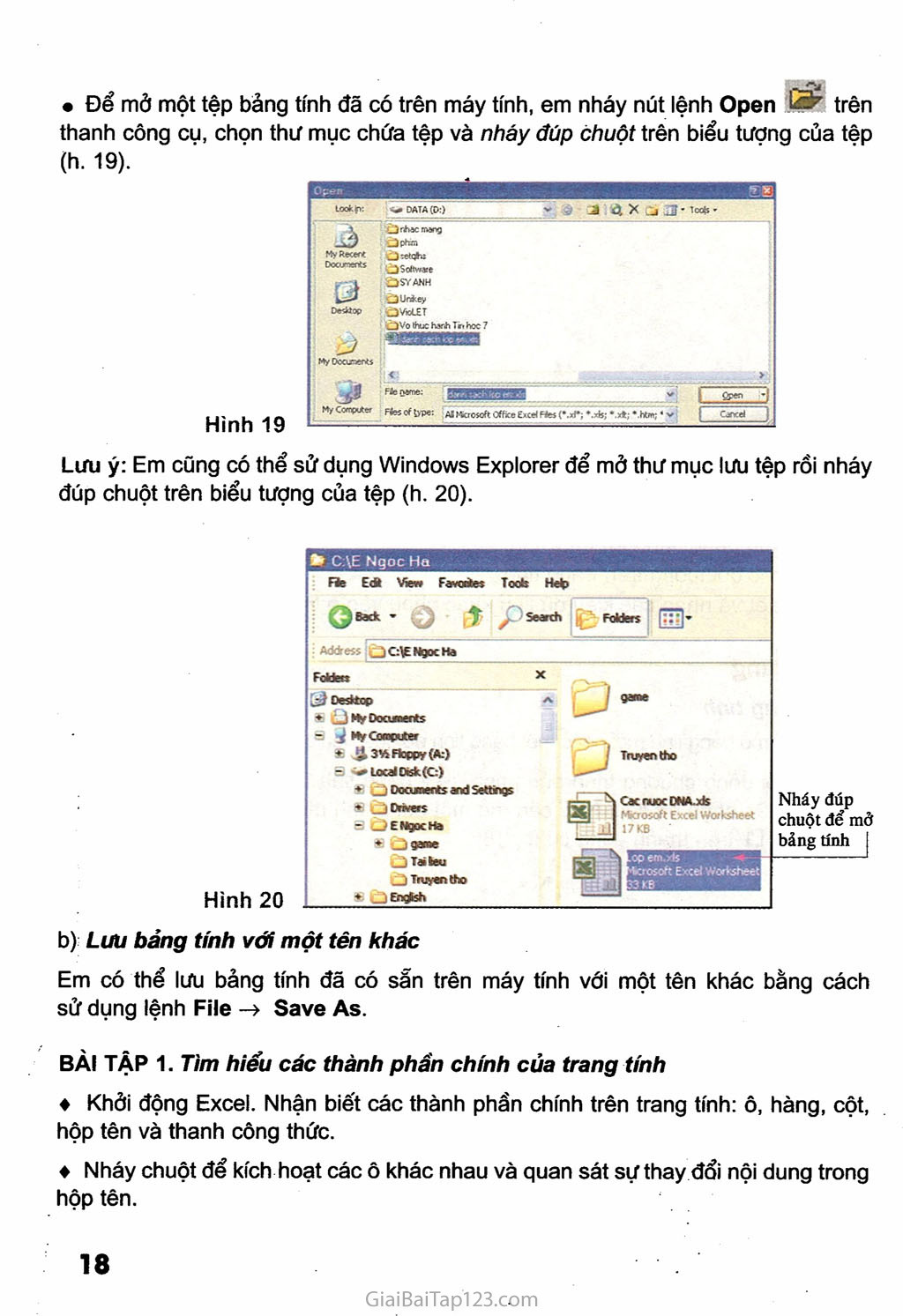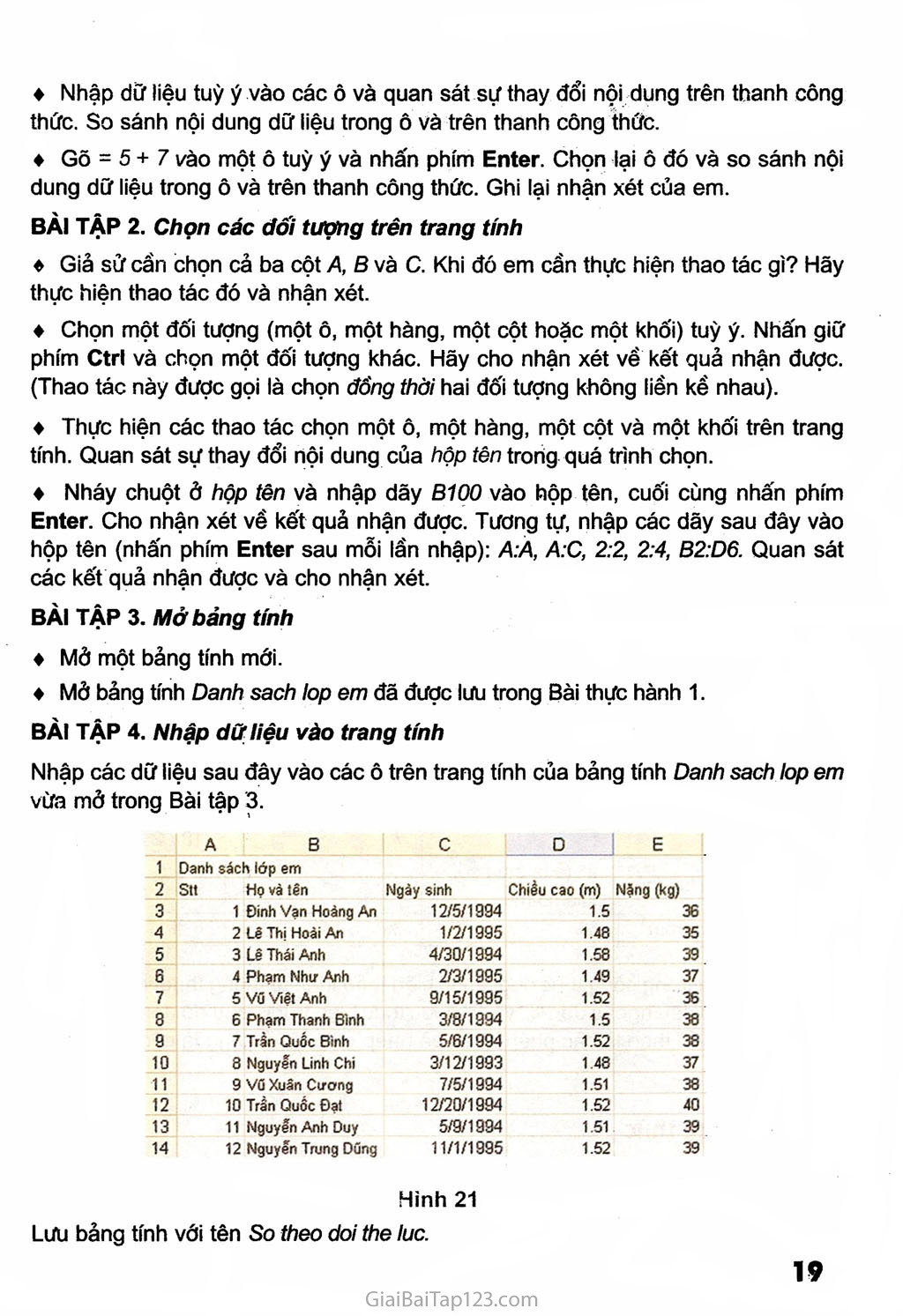SGK Tin Học 7 - Bài thực hành 2. Làm quen với các kiểu dữ liệu trên trang tính
Bài thục hành 2 LAM QUEN VỚI CÁC KIỂU Dữ LIỆU TRÊN TRANG TÍNH Mục đích, yêu cầu Phân biệt được bảng tính, trang tính và các thành phần chính của trang tính. Mở và lưu bảng tính trên máy tính. Chọn các đối tượng trên trang tính. Phân biệt và nhập các kiểu dữ liệu khác nhau vào 0 tính. Nội dung Mở bảng tính Em có thể mở bảng tính mới hoặc một bảng tính đã được lụu trên máy tính. Khi khởi động phương trình bảng tính, một bảng tính trống được tự động mỏ ra sẵn sàng để nhập dữ liệu. Nếu cần mở một bảng tính mới khác, em hãỵ nháy nút lệnh New D trên thanh công cụ (h. 18). tyút lệnh New Microsoft Excel - Bookl * < ỉ® - 0 K B I *8b 3 && A A 6 c ũ e i 1 I I í 2 3 . 4 5 I 6 —J • Để mở một tệp bảng tính đã có trên máy tính, em nháy nút lệnh Open & trên thanh công cụ, chọn thư mục chứa tệp và nháy đúp chuột trên biểu tượng của tệp (h. 19). Hình 19 Em cũng có thể sử dụng Windows Explorer để mở thư mục lưu tệp rồi nháy đúp chuột trên biểu tượng của tệp (h. 20). Hình 20 Nháy đúp chuột để mở bảng tính Lưu bảng tính với một tên khác Em có thể lưu bảng tính đã có sẵn trên máy tính với một tên khác bằng cách sử dụng lệnh File -> Save As. BÀI TẬP 1. Tìm hiểu các thành phẩn chính của trang tính Khởi động Excel. Nhận biết các thành phần chính trên trang tính: ô, hàng, cột, hộp tên và thanh công thức. Nháy chuột để kích hoạt các ô khác nhau và quan sát sự thay đổi nội dung trong hộp tên. Nhập dữ liệu tuỳ ý vào các ô và quan sát sự thay đổi nội dung trên thanh công thức. So sánh nội dung dữ liệu trong ô và trên thanh công thức. Gõ = 5 + 7 vào một ô tuỳ ý và nhấn phím Enter. Chọn lại ô đó và so sánh nội dung dữ liệu trong ô và trên thanh công thức. Ghi lại nhận xét cúa em. BÀI TẬP 2. Chọn các đối tượng trên trang tính Giả sử cấn chọn cả ba cột A ổ và c. Khi đó em cẩn thực hiện thao tác gì? Hãy thực hiện thao tác đó và nhận xét. Chọn một đối tượng (một ô, một hàng, một cột hoặc một khối) tuỳ ý. Nhấn giữ phím Ctrl và chọn một đối tượng khác. Hãy cho nhận xét về kết quả nhận được. (Thao tác này được gọi là chọn đồng thời hai đối tượng không liền kề nhau). Thực hiện các thao tác chọn một ô, một hàng, một cột và một khối trên trang tính. Quan sát sự thay đổi nội dung của hộp tên trong quá trình chọn. Nháy chuột ở hộp tên và nhập dãy B100 vào hộp tên, cuối cùng nhấn phím Enter. Cho nhận xét về kết quả nhận được. Tương tự, nhập các dãy sau đây vào hộp tên (nhấn phím Enter sau mỗi lần nhập): A:A, A:C, 2:2, 2:4, B2:D6. Quan sát các kết quả nhận được và cho nhận xét. BÀI TẬP 3. Mở bảng tính Mở một bảng tính mới. Mở bảng tính Danh sach lop em đã được lưu trong Bài thực hành 1. BÀI TẬP 4. Nhập dữ liệu vào trang tính Nhập các dữ liệu sau đây vào các ô trên trang tính của bảng tính Danh sach lop em vừa mở trong Bài tập 3. A B c D E 1 Danh sách lóp em 2 Stt Ho và lên Ngáy sinh Chiểu cao (m) Nặng (kg) 3 1 Đinh Van Hoàng An 12/5/1994 1.5 36 4 2 Lê Thị Hoài An 1/2/1995 1.48 35 5 3 Lê Thái Anh 4/30/1994 1.58 39 6 4 Pham Như Anh 2/3/1995 1.49 37 7 5 Vũ Việt Anh 9/15/1995 1.52 36 8 6 Pham Thanh Bình 3/8/1994 1.5 38 9 7 Trần Quốc Bình 5/6/1994 1.52 38 10 8 Nguyễn Linh Chi 3/12/1993 1.48 37 11 9 Vũ Xuân Cương 7/5/1994 1.51 38 12 10 Trần Quốc Đat 12/20/1994 1.52 40 13 11 Nguyễn Anh Duy 5/9/1994 1.51 39 14 12 Nguyễn Trung Dũng 11/1/1995 1.52 39 Hình 21 Lưu bảng tính với tên So theo doi the luc.